Slik Installerer Du Adobe Flash Player på Ubuntu 20.04 lts
Innledning:
Adobe Flash Player Er en programvare som vi kan bruke til å nyte alt innholdet som er opprettet mens Du bruker Adobe Flash-plattformen. Du har kanskje lagt merke til når du besøker bestemte nettsteder at innholdet ikke presenteres for Deg, med mindre Du aktiverer Adobe Flash Player. Det innebærer at innholdet på slike nettsteder er utviklet På Adobe Flash-plattformen. Så, vår dagens artikkel vil forklare deg metoden for å installere Adobe Flash Player På Ubuntu 20.04.
Metode For Å Installere Adobe Flash Player På Ubuntu 20.04:
for å installere Adobe Flash Player På Ubuntu 20.04-systemet må du følge alle trinnene som vi har oppført her:
Trinn # 1: Kontroller Om Adobe Flash Player Er Installert På Ubuntu 20.04-Systemet eller ikke:
Det er et dedikert nettsted for å sjekke Om Adobe Flash Player Er Installert På Ubuntu 20.04-Systemet eller ikke:
Det Er et dedikert nettsted For å sjekke Om Adobe Flash Player Er Installert På Ubuntu 20.04-Systemet eller ikke: flash player er installert på et system eller ikke. Du må besøke dette nettstedet for å sjekke Om Du Har Adobe Flash Player installert eller ikke. Bare skriv isflashinstalled.com i hvilken som helst nettleser av ditt valg som uthevet i følgende bilde:
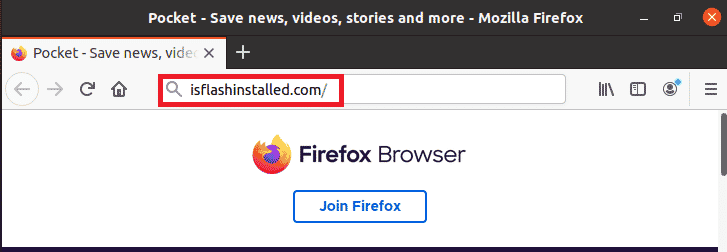
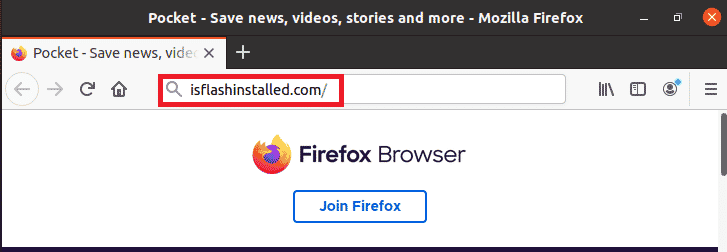
denne adressen tar deg til den respektive nettsiden hvor Du tydelig kan se At Adobe Flash Player for øyeblikket ikke er installert på Vårt Ubuntu 20.04-system.
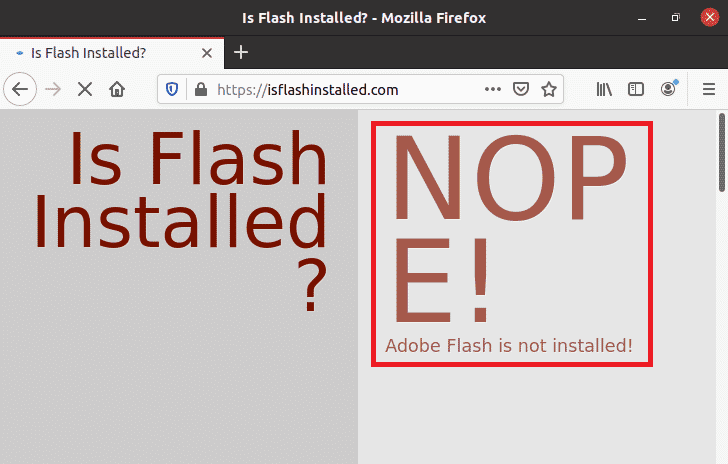
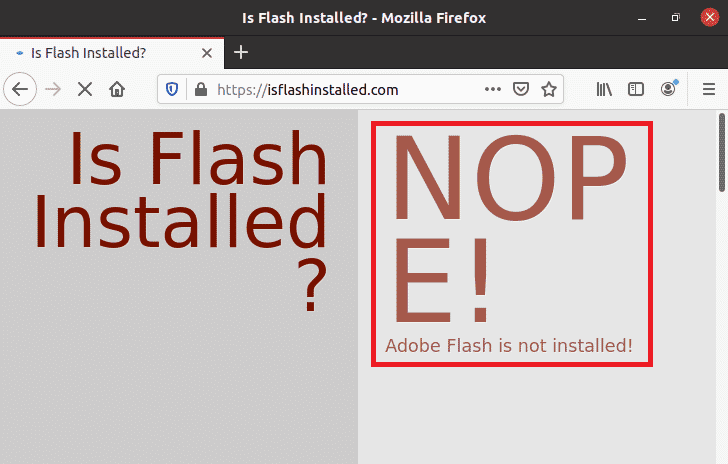
Trinn # 2: Oppdater Ubuntu 20.04 Systemets Cache:
nå bør du starte terminalen og utføre den nedenfor nevnte kommandoen i den for å oppdatere den:
sudo apt update
![]()
vi har utført denne oppdateringen før du installerer Adobe Flash Player bare for å sikre at det ikke er ødelagte koblinger eller avhengigheter. Du vil også se utdataene som vises i følgende bilde når Ubuntu 20.04-systemet er oppdatert.
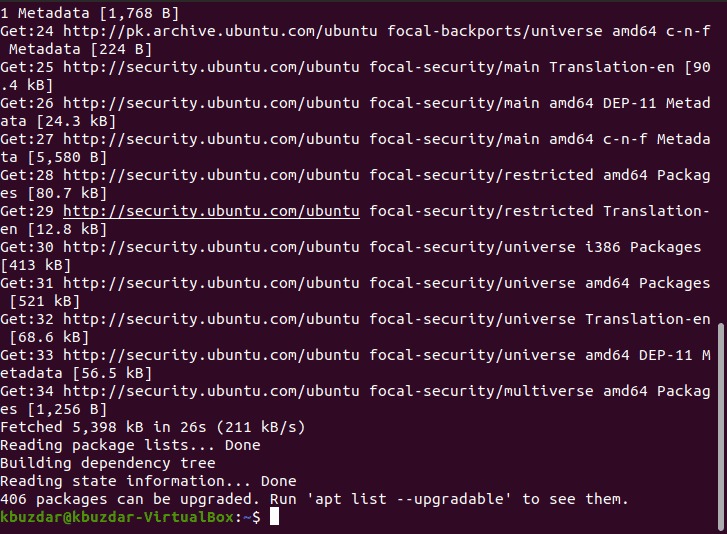
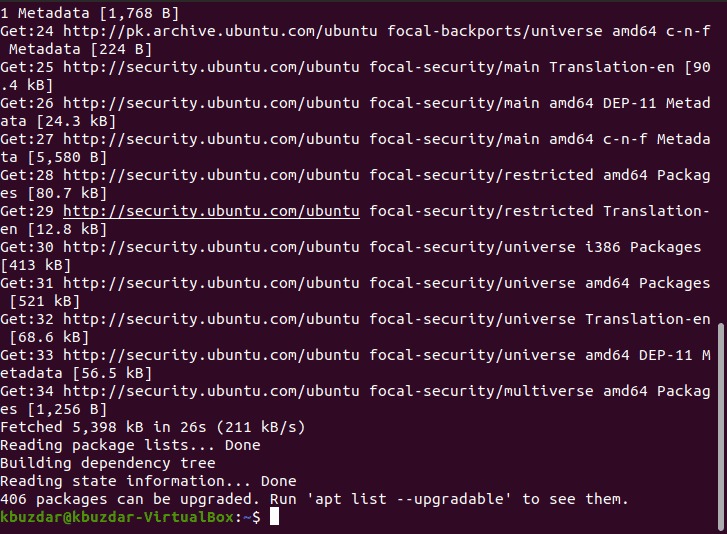
Trinn # 3: Installer Adobe Flash Player På Ubuntu 20.04 System:
nå kan vi enkelt installere Adobe Flash Player på Vår Ubuntu 20.04 system ved å kjøre kommandoen angitt nedenfor:
sudo apt-get install flashplugin-installer
![]()
Når utførelsen av denne kommandoen begynner, Begynner Adobe Flash Player automatisk å installere På Ubuntu 20.04-systemet. Så snart installasjonen er fullført, vil du se meldingen uthevet i følgende bilde på Ubuntu 20.04-terminalen:
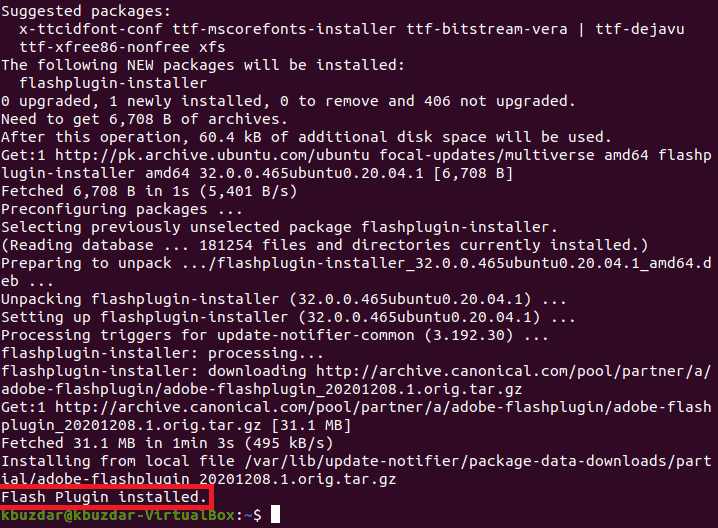
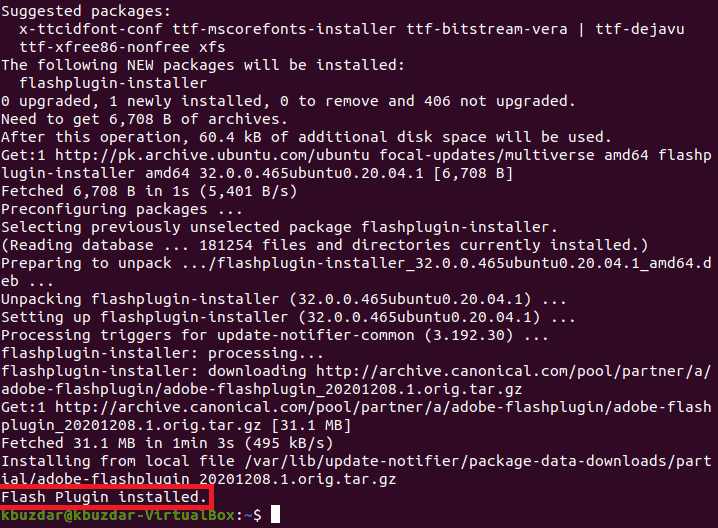
Trinn # 4: Bekreft Vellykket Installasjon Av Adobe Flash Player På Ubuntu 20.04-Systemet:
Selv om vi tydelig har sett At Adobe Flash Player har blitt installert på Vårt Ubuntu 20.04-system som følge av trinnene vi nettopp har utført. Vi kan imidlertid fortsatt bekrefte det ved å besøke isflashinstalled.com hjemmeside igjen. Denne gangen vil vi kunne se At Adobe Flash Player nå er installert på Vårt Ubuntu 20.04-system som fremhevet i bildet vist nedenfor:
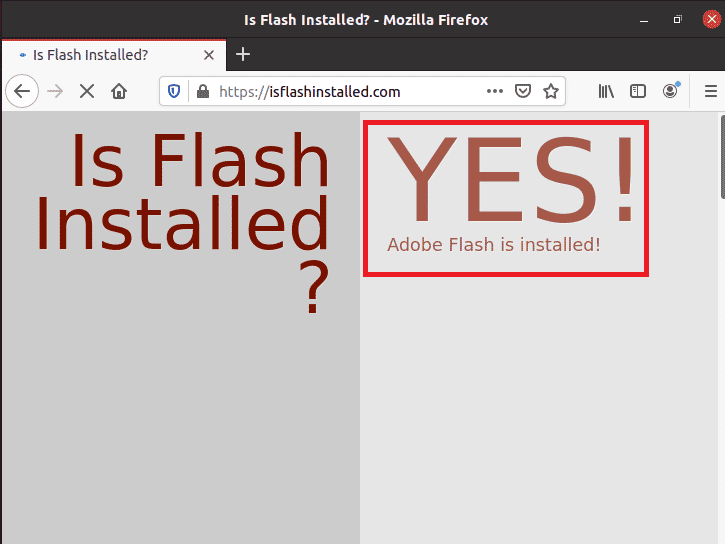
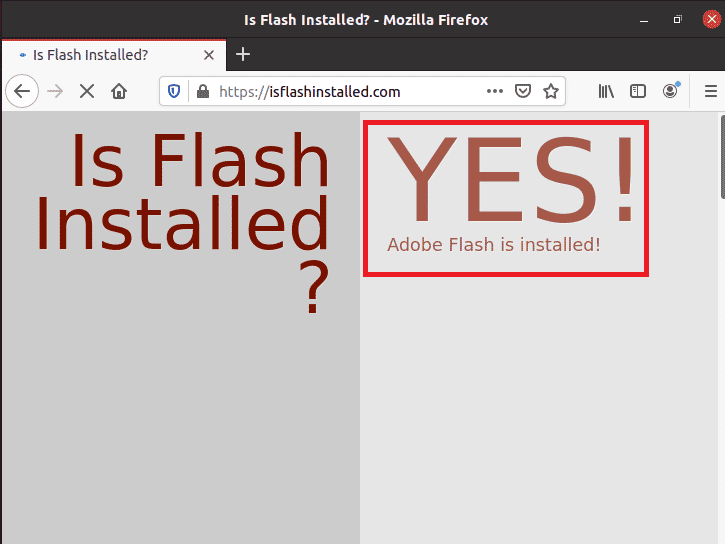
Metode For Å Fjerne Adobe Flash Player Fra Ubuntu 20.04:
du kan til og med fjerne Adobe Flash Player fra Ubuntu 20.04-systemet når du vil, ved å kjøre følgende kommando:
sudo apt-get purge flashplugin-installer
![]()
Kjører denne kommandoen vil fjerne Adobe Flash Player og dens konfigurasjonsfiler Fra Ubuntu 20.04-systemet. Nå hvis du også vil fjerne alle pakkene som ble installert Med Adobe Flash Player, må du utføre kommandoen vist nedenfor:
sudo apt-get autoremove
![]()
etter å ha fjernet Adobe Flash Player fra Ubuntu 20.04-systemet, når du besøker isflashinstalled.com nettsted, vil du kunne se meldingen uthevet i følgende bilde:
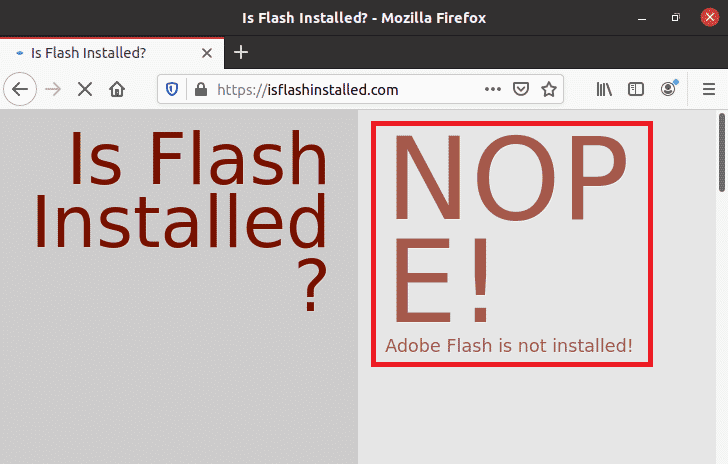
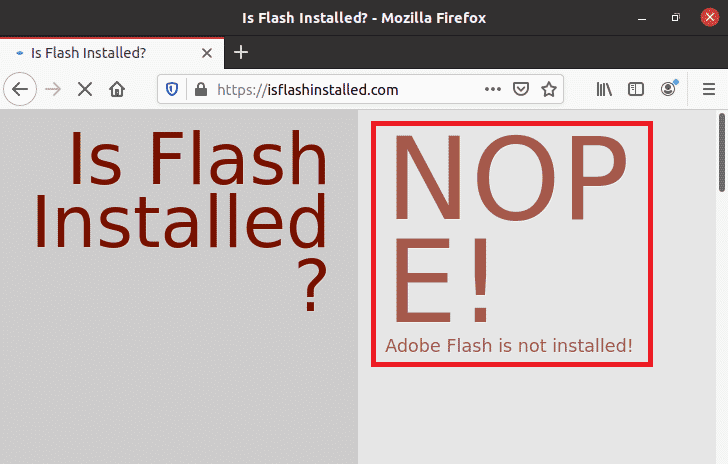
Konklusjon:
ved å følge trinnene som vi har beskrevet i denne artikkelen, kan du enkelt installere Adobe Flash Player På Ubuntu 20.04. Når Adobe Flash Player er installert på Ubuntu 20.04-systemet, vil det aldri gi noen feil mens du viser innholdet på de nettstedene som er basert På Adobe Flash-plattformen. Videre, når du har lyst til å fjerne Adobe Flash Player fra Ubuntu 20.04 system, så kan du til og med gjøre det ved å følge metoden beskrevet i siste del av denne artikkelen.

Ayesha Sajid har sikret Seg En Bachelorgrad I Informatikk og for tiden, hun gjør sin Mastergrad I Informasjonssikkerhet. Hun er en teknisk innhold skribent av yrke som har erfaring i å jobbe Med Windows og De ulike smaker Av Linux operativsystem.




